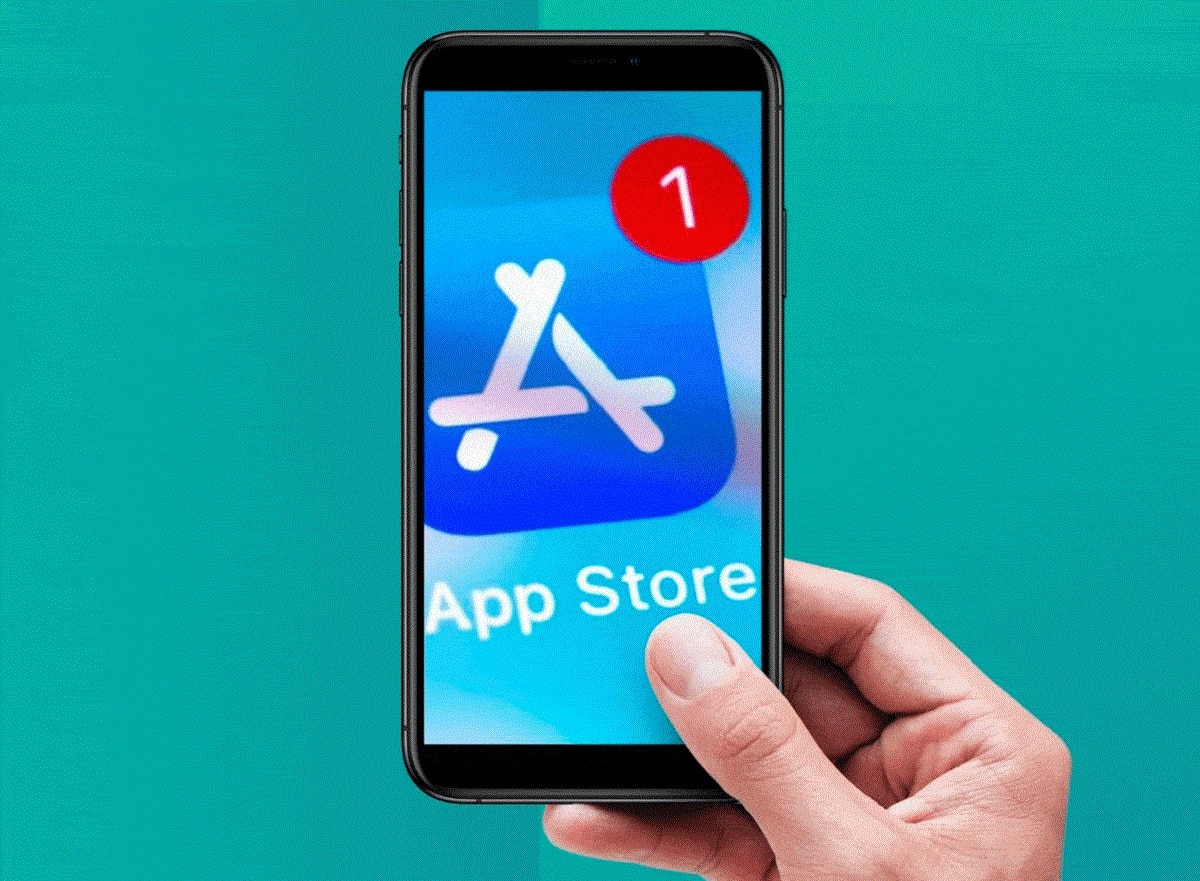
새 전화기를 받으면 가장 먼저 하고 싶은 것 중 하나가 모든 앱 다운로드 사용할 수 있으므로 즐길 수 있습니다. 그러나 이미 설치한 것을 업데이트해도 오류가 발생하는 경우가 있습니다. 이는 다른 요인 때문입니다.
그러나 상황에 대해 정말로 관심이 있고 끊임없이 자신에게 다음과 같은 질문을 던진다면앱을 다운로드 할 수없는 이유 내 아이폰에서? 아래에서 가능한 원인과 앱을 놓치지 않도록 수행할 수 있는 모든 솔루션을 설명합니다.
내 장치에서 앱을 다운로드할 수 없는 이유는 무엇입니까?
다음을 포함하여 앱 스토어에서 다운로드를 허용하지 않는 데에는 여러 가지 이유가 있을 수 있습니다. 오류가 너무 커서 휴대폰에 이미 포함된 오류를 업데이트할 수 없습니다.
의심이 많은 상황일지라도 걱정하지 마세요. 여기에서 이 모든 것에 대한 해결책을 알게 될 것입니다. 귀하의 선호도에 따라 그렇습니다. 일단 문제의 근원을 알게 되면 그렇게 해야 합니다. 따라서 이를 고려하여 몇 가지 원인은 다음과 같습니다.
- Apple 계정에 로그인하지 마십시오.
- 인터넷 연결 상태가 좋지 않음 모바일 데이터 또는 Wi-Fi 네트워크를 통해.
- 응용 프로그램에서 직접 실패합니다.
- 앱스토어 오작동.
- 활성 제한 옵션이 있습니다.
- 오래된 장치.
문제 없이 응용 프로그램을 다운로드하는 솔루션은 무엇입니까?
모든 원인을 알면 문제를 해결하는 데 도움이 되는 솔루션을 더 쉽게 찾을 수 있습니다. 위에서 언급했듯이 선택해야 할 옵션이 많이 있으며 아래에 남겨 둡니다.
Apple ID로 로그인
많은 경우 문제는 새 전화기를 가지고 있고 여전히 Apple ID 계정에 로그인되어 있지 않습니다. 이것이 없으면 어떤 유형의 응용 프로그램도 다운로드할 수 없습니다. 프로세스를 수행하려면 앱 스토어에 들어가 개인 데이터를 입력할 때 화면 오른쪽 모서리에 있는 버튼을 클릭하기만 하면 됩니다. 계정이 없으면 계정을 만들어야 합니다. 앱 다운로드를 시작할 수 있는 유일한 방법이기 때문입니다.
연결 확인
연결 유형에 관계없이 활성화되어 있지 않으면 응용 프로그램 다운로드를 시작할 수 없으므로 확인해야 합니다. 또한 중요한 측면은 연결되어 있어도 쓸모가 없지만 네트워크 범위가 좋지 않기 때문에 연결 품질을 평가하는 것입니다.
앱 다시 시작
응용 프로그램을 다시 시작하는 것은 또 다른 옵션입니다. 업데이트할 수 없거나 다운로드를 완료할 수 없는 경우. 최신 휴대전화를 사용하는 경우 반드시 읽어야 합니다. 아이폰 Xs 맥스, 재설정하는 방법을 자세히 알고 싶습니다.
구형 모델의 경우 반드시 앱 아이콘 길게 누르기, 그리고 몇 가지 옵션이 나타납니다. »다운로드 재개, 일시 중지 또는 취소». 다운로드가 일시 중지된 경우 첫 번째 옵션을 눌러야 하지만 문제가 계속되면 직접 일시 중지하고 작동할 때까지 다시 시작할 수 있습니다.
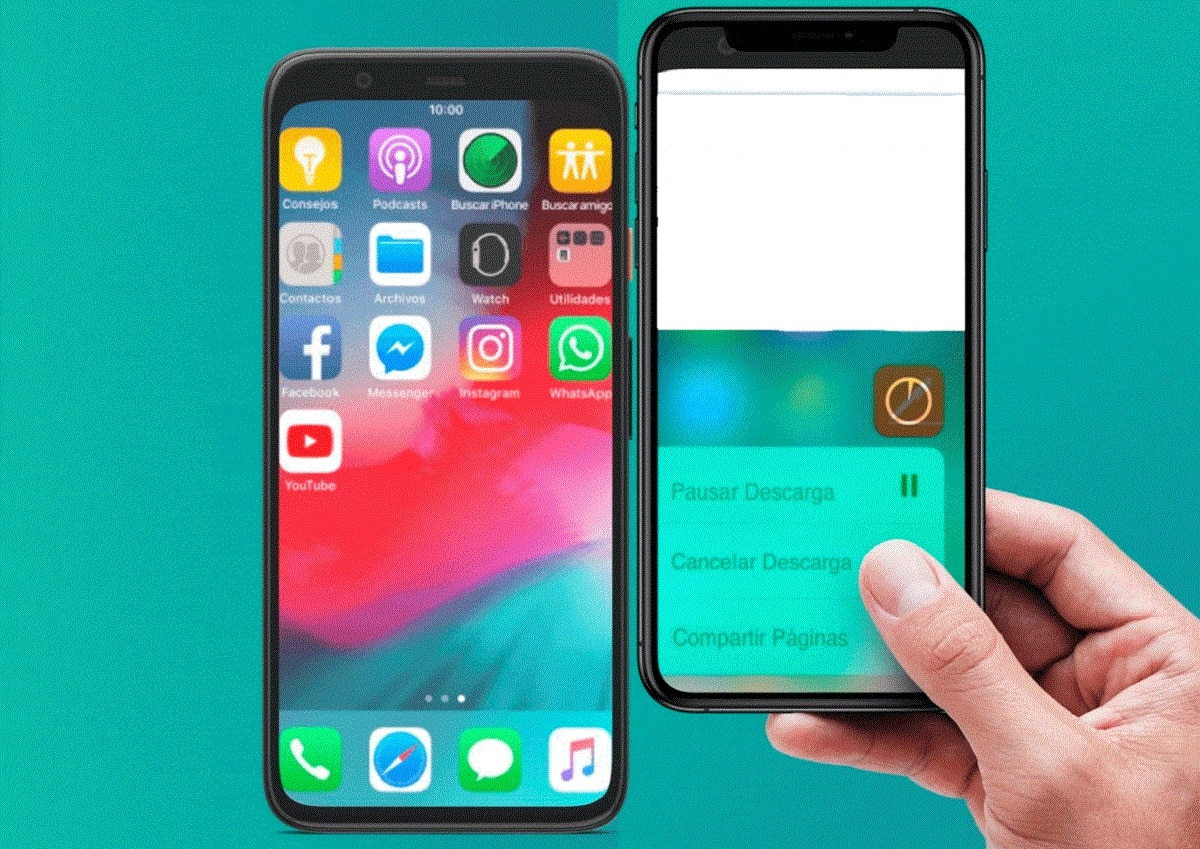
장치 재부팅
응용 프로그램을 다운로드하려고 할 때 화면에 흰색 선이 나타나거나 색이 바래기 시작하면 작업이 일시 중지되었거나 응용 프로그램을 다시 시작하여 해결할 수 있는 문제가 있을 가능성이 큽니다. 다시 시작하기 만하면되고 켜지면 App Store에 다시 들어가십시오. 다운로드를 다시 시작하십시오.
세션을 닫으십시오
문제가 여전히 해결되지 않는 경우 적용할 수 있는 또 다른 대안은 App Store에서 계정 세션을 닫는 것입니다. 또한 간단한 프로세스입니다. 전화 설정을 입력해야 합니다. »iTunes Store 및 App Store», 여기에서 Apple ID를 선택하고 ''사인오프".
이 후에 해야 할 일은 계정에 로그인하고 애플리케이션 다운로드를 다시 시도하십시오. 이 방법을 사용하면 앱 스토어 운영에 오류가 발생하는 횟수만큼 빠르게 문제를 해결합니다.
캐시 지우기
iPhone에서 애플리케이션을 다운로드할 수 없는 문제를 해결하는 또 다른 옵션은 App Store의 캐시를 지웁니다. 이 작업을 수행할 때 저장된 모든 캐시가 지워졌는지 확인해야 앱 스토어가 오류 없이 보류 중인 다운로드를 다시 시작할 수 있습니다.
저장 공간이 있는지 확인하십시오.
대부분의 경우 문제는 그다지 심각하지 않으며 모바일 장치가 응용 프로그램을 저장할 공간이 부족합니다. 이러한 이유로 다운로드를 시작하기 전에 앱의 무게가 제한보다 작은지 확인해야 합니다.
iPhone을 최신 상태로 유지
Apple 회사는 사용자에게 더 나은 서비스를 제공하기 위해 수시로 업데이트됩니다. 이것이 장치 업데이트를 빠르고 쉽게 사용할 수 있는 이유입니다. 여러 번 자동으로 수행되지만 그렇지 않은 경우도 있습니다.
그때 당신이해야 할 때 iPhone에 최신 버전의 업데이트가 있는지 확인하십시오., 특히 매우 오래된 모델인 경우 일부 응용 프로그램의 다운로드에도 영향을 미치기 때문입니다.
제한 해제
제한 사항은 전화의 일부 기능을 차단하는 목적으로 작동하며 옵션 중 하나는 응용 프로그램 다운로드와 관련이 있습니다. 활성화되어 있으면 App Store가 제대로 작동하지 않을 가능성이 큽니다., 또는 앱을 다운로드하지 마십시오.
- 이 정보를 확인하려면 전화 설정을 입력한 다음 »일반», »접근성» 요청된 코드를 배치합니다.
- 애플리케이션 설치 메뉴에서 슬라이더 버튼이 켜져 있는지 꺼져 있는지 확인해야 합니다.. 이런 식으로 앱이 차단되었는지 여부를 알 수 있습니다.
- 켜져 있거나 녹색이면 꺼질 때까지 밀어야 합니다.
공장 설정 복원
위의 대안 중 어느 것도 아직 효과가 없다면 이것을 사용해야 합니다. 문제를 해결해야 하는 가장 완벽하고 완벽한 방법 중 하나입니다.
휴대전화 설정 재설정 가장 좋은 옵션 중 하나이지만 모든 사용자에게 권장되는 것은 아닙니다. 어쨌든 프로세스는 매우 간단합니다.
- 휴대전화 설정으로 이동 "일반적인".
- 그런 다음 옵션을 누릅니다. »리셋".
- 여기에서 »를 선택해야 합니다.안녕".
- 마지막으로 비밀번호를 묻는 메시지가 표시되며 비밀번호를 입력하고 프로세스를 확인해야 합니다.
작동하지 않는 경우 마지막 옵션은 다음과 같습니다. 모든 전화 내용 지우기, 설정을 재설정하는 것과 동일하지 않습니다. 그러나 iPhone에 있는 정보는 완전히 삭제된다는 점을 명심해야 합니다.
- 들어가다 설정 이전 단계에서와 같이 전화의.
- 그리고 재설정 옵션을 누르는 대신 다음을 클릭해야 합니다. » 내용 및 설정 지우기".
- 마지막으로 비밀번호를 입력하고 활동을 확인해야 합니다.